文章详情页
word添加页码详细操作方法
浏览:142日期:2023-07-11 09:01:18
进入word编辑文档的时候是不带页码的,因此不论是老板还是老师看起资料来都是很不方便的,所以下面就带来了word添加页码详细操作方法,如果你在编辑的时候一直遇到这类问题,就来一起看看吧。
word如何加页码:1、说先进入word文档,然后点击菜单中的“插入”选项。
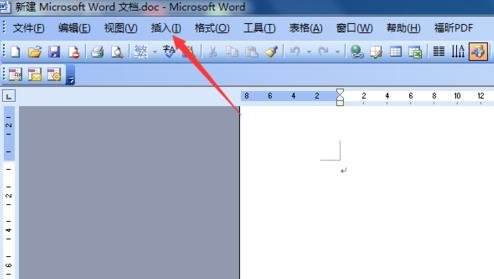
2、然后在下拉的菜单中选择”页码“选项。
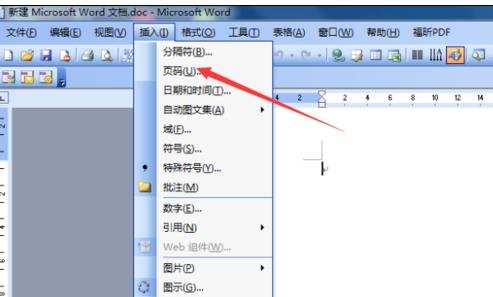
3、然后就会出现页码的设置框,可以点击“格式”来进行编辑。
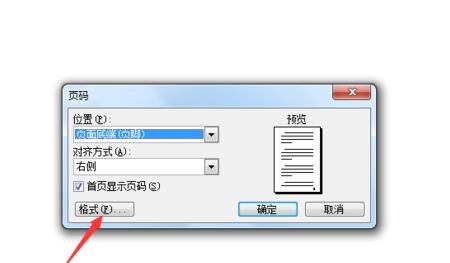
4、然后你就可以在数字格式的模式进行格式选择,然后点击确定。
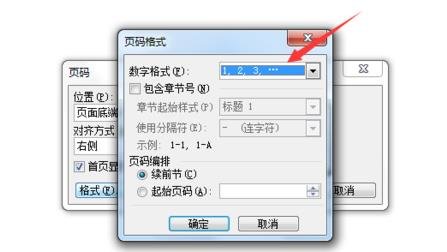
5、当你全部设置完成之后可以直接点击确定来完成设置。
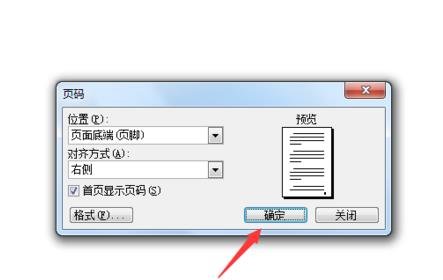
6、最后你可以回到页面看到一个阿拉伯数字即说明的是页码设置成功。
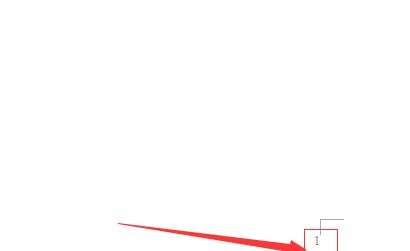
相关文章: |
以上就是word添加页码详细操作方法的全部内容,望能这篇word添加页码详细操作方法可以帮助您解决问题,能够解决大家的实际问题是好吧啦网一直努力的方向和目标。
标签:
word
上一条:word替换文字操作方法下一条:word设置页码操作方法
相关文章:
排行榜

 网公网安备
网公网安备